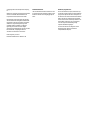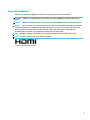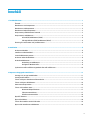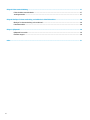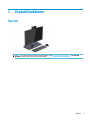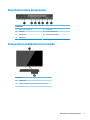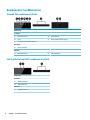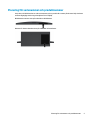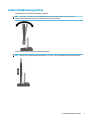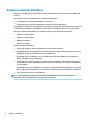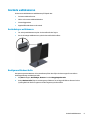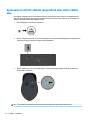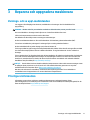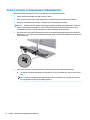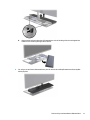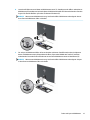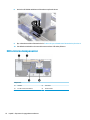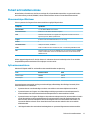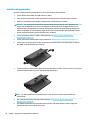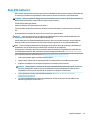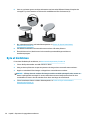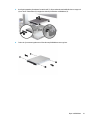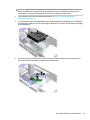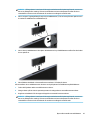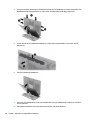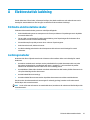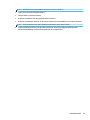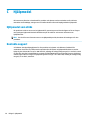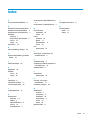Referenshandbok för maskinvara
HP EliteOne 1000 G1 All-in-One Business PCs

© Copyright 2017 HP Development Company,
L.P.
Windows är antingen ett registrerat varumärke
eller ett varumärke tillhörande Microsoft
Corporation i USA och/eller andra länder.
Informationen i detta dokument kan komma
att bli inaktuell utan föregående meddelande.
Garantiansvar för HP:s produkter och tjänster
denieras i de garantibegränsningar som
medföljer sådana produkter och tjänster.
Ingenting i denna text ska anses utgöra
ytterligare garantiåtaganden. HP ansvarar inte
för tekniska fel, redigeringsfel eller för
avsaknad av information i denna text.
Första utgåvan: juni 2017
Dokumentartikelnummer: 925655-101
Produktmeddelande
I den här handboken beskrivs funktioner som
är gemensamma för de esta modeller. Vissa
funktioner kanske inte är tillgängliga på din
dator.
Villkor för programvaran
Genom att installera, kopiera, hämta eller på
annat sätt använda något av de förinstallerade
programmen på den här datorn samtycker du
till villkoren i HPs licensavtal för slutanvändare
(EULA). Om du inte godtar dessa licensvillkor
ska du returnera den oanvända produkten i sin
helhet (både maskinvara och programvara)
inom 14 dagar för återbetalning enligt
säljarens återbetalningsregler.
För mer information eller begäran om full
återbetalning för datorn kontaktar du
inköpsstället (försäljaren).

Om den här handboken
Denna bok innehåller grundläggande information för uppgradering av denna datormodell.
VARNING: Indikerar en riskfylld situation som, om den inte undviks, kan leda till dödsfall eller allvarlig
skada.
VIKTIGT: Indikerar en riskfylld situation som, om den inte undviks, kan leda till mindre eller måttlig skada.
VIKTIGT: Visar information som anses viktig, men inte farorelaterad (exempelvis meddelanden relaterade
till skada på egendom). Ett meddelande informerar användaren att om inte en procedur följs exakt enligt
beskrivning kan det leda till dataförlust eller skada på maskin- eller programvara. Innehåller även
grundläggande information för att beskriva ett koncept eller utföra en uppgift.
OBS! Innehåller ytterligare information för att framhäva eller komplettera viktiga punkter i texten.
TIPS: Innehåller praktiska tips för att slutföra en uppgift.
iii

iv Om den här handboken

Innehåll
1 Produktfunktioner ........................................................................................................................................ 1
Översikt .................................................................................................................................................................. 1
Basenhetens övre komponenter ........................................................................................................................... 2
Basenhetens sidokomponenter ............................................................................................................................ 2
Basenhetens bakre komponenter ......................................................................................................................... 3
Komponenter på bildskärmens framsida .............................................................................................................. 3
Komponenter i webbkameran ............................................................................................................................... 4
Infraröd (IR) webbkamera (tillval) ....................................................................................................... 4
Full High Denition (FHD)-webbkamera (tillval) ................................................................................. 4
Placering för serienummer och produktnummer ................................................................................................. 5
2 Installation ................................................................................................................................................... 6
Ansluta strömkabeln ............................................................................................................................................. 6
Installera en säkerhetskabel ................................................................................................................................. 6
Justera bildskärmens position .............................................................................................................................. 7
Ansluta en sekundär bildskärm ............................................................................................................................. 8
Använda webbkameran ......................................................................................................................................... 9
Användning av webbkamera ............................................................................................................... 9
Kongurera Windows Hello ................................................................................................................. 9
Synkronisera valfritt trådlöst tangentbord eller valfri trådlös mus ................................................................... 10
3 Reparera och uppgradera maskinvara ........................................................................................................... 11
Varnings- och se upp!-meddelanden .................................................................................................................. 11
Ytterligare information ........................................................................................................................................ 11
Ta bort och byta ut basenhetens åtkomstluckor ................................................................................................ 12
Ta bort och byta ut bildskärmen ......................................................................................................................... 14
Hitta interna komponenter .................................................................................................................................. 16
Ta bort och installera minne ................................................................................................................................ 17
Minnesmodulspecikationer ............................................................................................................ 17
Fylla minnesmodulerna .................................................................................................................... 17
Installera minnesmoduler ................................................................................................................. 18
Byta RTC-batteriet ............................................................................................................................................... 19
Byta ut hårddisken ............................................................................................................................................... 20
Ta bort eller installera en M.2 SSD-enhet ........................................................................................................... 22
Byta ut eller installera en webbkamera .............................................................................................................. 24
v

Bilaga A Elektrostatisk laddning ..................................................................................................................... 27
Förhindra elektrostatiska skador ........................................................................................................................ 27
Jordningsmetoder ............................................................................................................................................... 27
Bilaga B Riktlinjer för datoranvändning, rutinskötsel och fraktförberedelse ...................................................... 28
Riktlinjer för datoranvändning och rutinskötsel ................................................................................................. 28
Fraktförberedelse ................................................................................................................................................ 28
Bilaga C Hjälpmedel ........................................................................................................................................ 30
Hjälpmedel som stöds ......................................................................................................................................... 30
Kontakta support ................................................................................................................................................. 30
Index ............................................................................................................................................................. 31
vi

Basenhetens övre komponenter
Komponenter
(1) Strömknapp (5) Påläggningsknapp
(2) Samtalsknapp (6) Avstängningsknapp för högtalarljud
(3) Ljudavstängningsknapp för mikrofon (7) Volymreglage
(4) Ljudavstängningsknapp för webbkamera
Basenhetens sidokomponenter
Komponenter
(1) Fingeravtrycksläsare (3) USB Type-C-port för laddning
(2) Headsetkontakt (4) USB 3.1 Type-A-laddningsport
2 Kapitel 1 Produktfunktioner

Basenhetens bakre komponenter
Komponenter
(1) USB 3.1 Type-A-portar (4) (5) Strömuttag
(2) HDMI-port (6) RJ-45-uttag (nätverk)
(3) DisplayPort ut (7) Plats för säkerhetskabel
(4) DisplayPort in
Komponenter på bildskärmens framsida
Komponenter
(1) Webbkamera
(2) Bildskärmsknappar på skärmen (för justering av skärmen)
Basenhetens bakre komponenter 3

Komponenter i webbkameran
Infraröd (IR) webbkamera (tillval)
Komponenter
Framsidan
(1) Webbkameralampa (4) IR-webbkamera
(2) IR-ljus (5) Bakre webbkamerajusteringshjul
(3) Full High Denition (FHD)-webbkamera
Ovansidan
(6) Digitala mikrofoner
Baksidan
(7) Webbkameralampa (8) FHD-webbkamera
Full High Denition (FHD)-webbkamera (tillval)
Komponenter
Framsidan
(1) Webbkameralampa
(2) FHD-webbkamera
Ovansidan
(3) Digitala mikrofoner
4 Kapitel 1 Produktfunktioner

Placering för serienummer och produktnummer
Varje dator och bildskärm har ett unikt serienummer och ett produkt-ID-nummer på enhetens hölje. Ha dessa
nummer tillgängliga när du ringer kundtjänst för att få hjälp.
Bildskärmens nummer sitter på undersidan av bildskärmen.
Nummer för datorns basenhet sitter på undersidan av basenheten.
Placering för serienummer och produktnummer 5

2 Installation
Ansluta strömkabeln
För att ansluta strömkabeln ansluter du ena änden av kabeln till nätadaptern (1) och anslut andra änden till
ett jordat eluttag (2). Anslut sedan nätadaptern till strömuttaget på datorns basenhet (3).
Installera en säkerhetskabel
En säkerhetskabel är en nyckellåsenhet med en kabelvajer fäst till den. Anslut ena änden av kabeln till
skrivbordet (eller ett annat fast föremål) och den andra till platsen för säkerhetskabeln på datorns basenhet.
Lås säkerhetskabellåset med nyckeln.
6 Kapitel 2 Installation

Justera bildskärmens position
Luta skärmen för att ställa in den i bekväm ögonhöjd.
OBS! 23,8-tums-, 27-tums- och 34-tumsskärmarna kan lutas bakåt. Endast 23,8-tums- och 27-
tumsskärmarna kan lutas framåt. 34-tumsskärmen kan inte lutas framåt.
Justera skärmens höjd så att den är i bekväm ögonhöjd.
OBS! Endast 23,8-tumsskärmen kan höjdjusteras. 27-tums- och 34 tumsskärmen kan inte höjdjusteras.
Justera bildskärmens position 7

Ansluta en sekundär bildskärm
DisplayPort- och HDMI-portarna på baksidan av datorn kan användas för att ansluta sekundära bildskärmar
till datorn.
Du kan ansluta upp till två bildskärmar i en av följande kongurationer:
●
Två bildskärmar seriekopplade till DisplayPort-kontakten
●
En bildskärm som är ansluten till DisplayPort-kontakten och en till HDMI-porten
Om du lägger till en bildskärm med DisplayPort- eller HDMI-port behövs ingen videoadapter. Om du lägger till
en bildskärm utan DisplayPort- eller HDMI-port kan du köpa en videoadapter från HP för din
konguration.
DisplayPort-adaptrar, HDMI-adaptrar och videokablar inköps separat. HP har följande adaptrar:
●
DisplayPort till VGA-adapter
●
DisplayPort till DVI-adapter
●
HDMI till VGA-adapter
●
HDMI till DVI-adapter
Så här ansluter du en bildskärm:
1. Stäng av strömmen till datorn och bildskärmen som du ansluter till datorn.
2. Om bildskärmen har en DisplayPort-port, anslut en DisplayPort-kabel direkt mellan DisplayPort-porten
på baksidan av datorn och DisplayPort-porten på bildskärmen.
Om bildskärmen har en HDMI-port, anslut en HDMI-kabel direkt mellan HDMI-porten på baksidan av
datorn och HDMI-porten på bildskärmen.
3. Om bildskärmen inte har DisplayPort-port ska du ansluta en DisplayPort-videoadapter till DisplayPort-
porten på datorn. Anslut sedan en kabel (VGA eller DVI, beroende på din konguration) mellan adaptern
och en bildskärm.
Om bildskärmen inte har en HDMI-port ska du ansluta en HDMI-videoadapter till HDMI-porten på datorn.
Anslut sedan en kabel (VGA eller DVI, beroende på din konguration) mellan adaptern och en bildskärm.
4. Sätt på strömmen på datorn och bildskärmen.
OBS! Använd grakkortsprogrammet eller Bildskärmsinställningar i Windows för att kongurera
bildskärmen som en spegelbild eller utvidgning av datorns skärmen.
8 Kapitel 2 Installation

Använda webbkameran
Du kan använda bildskärmens webbkamera på följande sätt:
●
Strömma videokonferenser
●
Skicka och ta emot snabbmeddelanden
●
Schemalägga möten
●
Upprätthålla säkerheten under samtal
Användning av webbkamera
●
För att höja webbkameran trycker du den nedåt tills den frigörs.
●
Om du vill stänga webbkameran trycker du den nedåt tills den låses.
Kongurera Windows Hello
Om operativsystemet Windows 10 har installerats på din dator följer du dessa stegen för att ställa in
ansiktsigenkänning med Windows Hello:
1. Välj Start-knappen, Inställningar, Konton och sedan Inloggningsalternativ.
2. Under Windows Hello följer du anvisningarna på skärmen för att lägga till både ett lösenord och en
fyrsirig PIN-kod. Därefter registrerar du ditt ngeravtryck eller ansikte.
Använda webbkameran 9

Synkronisera valfritt trådlöst tangentbord eller valfri trådlös
mus
Det trådlösa tangentbordet och den trådlösa musen är valfria komponenter. Musen och tangentbordet är
synkroniserade på fabriken. Om musen och tangentbordet inte är synkroniserade följer du anvisningarna
nedan för att synkronisera dem manuellt på nytt.
1. Sätt i sändtagaren i en USB-port på datorn.
2. Placera tangentbordet inom 30 cm från sändtagaren. Tryck på anslutningsknappen på tangentbordets
undersida och tryck sedan på en tangent på tangentbordet.
3. Placera musen inom 30 cm från sändtagaren. Tryck på anslutningsknappen undertill på musen och
klicka sedan med musen.
OBS! Om musen och tangentbordet inte är synkroniserade ska du synkronisera dem på nytt.
10 Kapitel 2 Installation

3 Reparera och uppgradera maskinvara
Varnings- och se upp!-meddelanden
Läs noggrant alla tillämpliga instruktioner, meddelanden och varningar i den här handboken före
uppgradering.
VARNING: Minska risken för personskador orsakade av elektriska stötar, varma ytor eller brand:
Dra ut strömkabeln ur eluttaget innan höljet tas av. Strömförande delar nns inuti.
Låt de inre komponenterna svalna innan du vidrör dem.
Sätt tillbaka och säkra höljet innan utrustningen strömsätts igen.
Anslut inte telekommunikations- eller telefonkontakter till nätverkets gränssnittskontakter (NIC).
Ta inte bort strömkabelns jordningsstift. Jordningen fyller en viktig säkerhetsfunktion.
Anslut strömkabeln till ett jordat eluttag som är lätt att komma åt.
För din egen säkerhet, placera inga föremål på nätsladdar eller kablar. Ordna dem så att ingen råkar snubbla
över dem eller trampa på dem. Dra inte i sladdar eller kablar. Ta tag i kontakten när du drar ut kabeln ur
eluttaget.
För att minska risken för allvarliga skador bör du läsa Handboken för säkerhet och arbetsmiljö. Den beskriver
en korrekt utformad arbetsplats samt riktlinjer för sittställningar vid datorn och datorvanor som ökar din
komfort och minskar risken för skador. Här nns också information om elektrisk och mekanisk säkerhet.
Handboken nns på webben på http://www.hp.com/ergo.
VIKTIGT: Statisk elektricitet kan skada de elektriska komponenterna i datorn eller extrautrustningen. Innan
du påbörjar dessa procedurer ser du till att du är fri från statisk elektricitet genom att ta i ett jordat
metallföremål. Mer information nns i Elektrostatisk laddning på sidan 27.
När datorn är ansluten till strömkälla är moderkortet alltid spänningsförande. Ta ut nätsladden ur
strömkällan innan du öppnar datorn för att inte skada inre komponenterna.
Ytterligare information
Information om att ta bort och byta ut maskinvarukomponenter, verktyget Computer Setup
(Datorkonguration) och felsökning nns i Maintenance and Service Guide (nns endast på engelska) för din
datormodell på adressen http://www.hp.com/support.
Varnings- och se upp!-meddelanden 11

Ta bort och byta ut basenhetens åtkomstluckor
Basenhetens åtkomstluckor måste tas bort för åtkomst till inre datorkomponenter.
1. Ta bort alla yttbara medier som USB-minnen ur datorn.
2. Stäng av datorn på rätt sätt via operativsystemet och stäng sedan av eventuella externa enheter.
3. Koppla ur strömkabeln från eluttaget och koppla bort eventuella externa enheter.
VIKTIGT: Så länge datorn är ansluten till eluttag är moderkortet alltid spänningsförande, oavsett om
datorn är påslagen eller avstängd. För att inte skada datorns interna komponenter måste du dra ur
strömkabeln och vänta i cirka 30 sekunder så att datorn inte längre är strömförande.
4. Om du vill ta bort den bakre åtkomstluckan trycker du på de båda frigöringsknapparna på baksidan av
basenheten (1) och roterar samtidigt baksidan av höljet uppåt (2). Skjut sedan tillbaka luckan att ta bort
den från foten (3).
5. Så här tar du bort den främre åtkomstluckan när du har tagit bort den bakre åtkomstluckan:
a. Tryck på de två frigöringsknapparna på framluckan (1) och lyft skyddet rakt upp (2) för att ta bort
det.
OBS! Det nns en kabel ansluten till den högra sidan av framluckan. Var försiktig så att du inte
drar upp skyddet för långt så att kabeln kopplas ur.
12 Kapitel 3 Reparera och uppgradera maskinvara

b. Rotera vänster sida av luckan bort från basenheten och var försiktig så att du inte kopplar bort
kabeln som är ansluten på höger sida av luckan.
6. För att byta ut den främre åtkomstluckan trycker du luckan rakt nedåt på basenheten så att skyddet
klickar på plats.
Ta bort och byta ut basenhetens åtkomstluckor 13

7. För att byta ut den bakre åtkomstluckan skjuter du ikarna på framsidan av den bakre luckan under
spåren på baksidan av framluckan (1) och trycker sedan ned den bakre delen av skyddet (2).
8. Sätt tillbaka strömkabeln och eventuella externa enheter. Slå sedan på datorn.
Ta bort och byta ut bildskärmen
Bildskärmen kan bytas ut eller uppgraderas till en annan bildskärm.
1. Ta bort alla yttbara medier som USB-minnen ur datorn.
2. Stäng av datorn på rätt sätt via operativsystemet och stäng sedan av eventuella externa enheter.
3. Koppla ur strömkabeln från eluttaget och koppla bort eventuella externa enheter.
VIKTIGT: Så länge datorn är ansluten till eluttag är moderkortet alltid spänningsförande, oavsett om
datorn är påslagen eller avstängd. För att inte skada datorns interna komponenter måste du dra ur
strömkabeln och vänta i cirka 30 sekunder så att datorn inte längre är strömförande.
4. Ta bort basenhetens bakre åtkomstlucka. Se Ta bort och byta ut basenhetens åtkomstluckor
på sidan 12.
5. Koppla bort de två bildskärmskablarna som är anslutna till moderkortet genom att klämma inåt på
kabelkontakternas två ändar (1) och dra kabelkontakterna uppåt och ut från moderkortet (2).
14 Kapitel 3 Reparera och uppgradera maskinvara
Sidan laddas...
Sidan laddas...
Sidan laddas...
Sidan laddas...
Sidan laddas...
Sidan laddas...
Sidan laddas...
Sidan laddas...
Sidan laddas...
Sidan laddas...
Sidan laddas...
Sidan laddas...
Sidan laddas...
Sidan laddas...
Sidan laddas...
Sidan laddas...
Sidan laddas...
-
 1
1
-
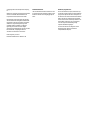 2
2
-
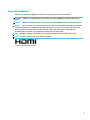 3
3
-
 4
4
-
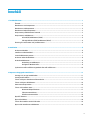 5
5
-
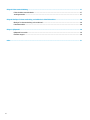 6
6
-
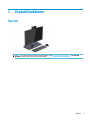 7
7
-
 8
8
-
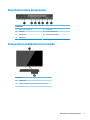 9
9
-
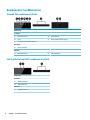 10
10
-
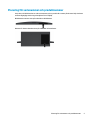 11
11
-
 12
12
-
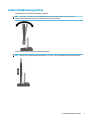 13
13
-
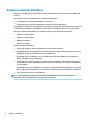 14
14
-
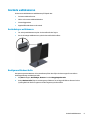 15
15
-
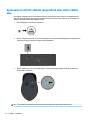 16
16
-
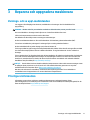 17
17
-
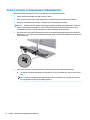 18
18
-
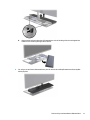 19
19
-
 20
20
-
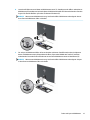 21
21
-
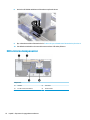 22
22
-
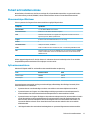 23
23
-
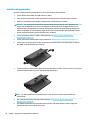 24
24
-
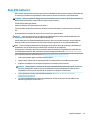 25
25
-
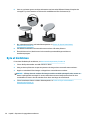 26
26
-
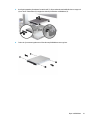 27
27
-
 28
28
-
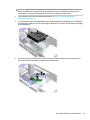 29
29
-
 30
30
-
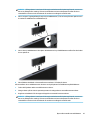 31
31
-
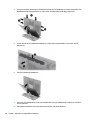 32
32
-
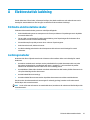 33
33
-
 34
34
-
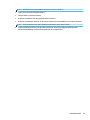 35
35
-
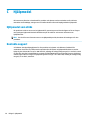 36
36
-
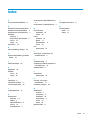 37
37
HP EliteOne 1000 G1 27-in 4K UHD All-in-One Business PC Referens guide
- Typ
- Referens guide
Relaterade papper
-
HP EliteOne 1000 G2 23.8-in Touch All-in-One Business PC Referens guide
-
HP EliteOne 800 G3 23.8-inch Non-Touch All-in-One PC Referens guide
-
HP EliteOne 800 G4 23.8-inch Non-Touch All-in-One PC Referens guide
-
HP EliteOne 800 G5 23.8-in Healthcare Edition All-in-One Referens guide
-
HP ProOne 600 G3 Base Model 21.5-inch Non-Touch All-in-One PC Referens guide
-
HP ProOne 600 G2 21.5-inch Non-Touch All-in-One PC Referens guide